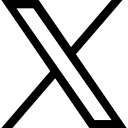Cómo automatizar los emails de tus cursos online en New Zenler

Tus cursos necesitan estar acompañados de una serie de emails que ofrezcan acceso a los recursos, apoyo y acompañamiento. Aprende a automatizarlos.
Si vendes cursos online, tienes que enviar email a tus alumnos y no solo después de haber comprado tu curso. También antes.
Si eres info productora y vendes tus cursos en automático quieres que esos Emails se envíen de la misma manera sin tener que enviarlos tú 1 a 1 en Internet.
Esta tarea es extremadamente sencilla y en este artículo te voy a explicar paso a paso cómo hacerlo.
Dónde configurar los emails para tus alumnos en New Zenler
Bueno, pues aquí estamos dentro de nuestro sitio, en New Zenler. Vamos a ir al menú de cursos y aquí vas a poder ver todos los cursos que ya tienes creados.
636d7c1eed7df_lg.png)
Para acceder al curso deseado y editarlo simplemente pulsamos sobre la imagen.
Para configurar las secuencias de email correspondientes a tus cursos debes entrar en la pestaña “Automatizaciones''.
636d7c47d02e1_lg.png)
Desde aquí no solo vamos a poder configurar nuestros correos electrónicos destinados a los alumnos que han adquirido ese curso, sino también programar una secuencia de acciones como pueden ser los correos electrónicos, las etiquetas o webhooks filtrados por días, horas, fechas específicas y que se activan cuando ocurre un desencadenante como puede ser que se inscriban al curso.
Las dos secuencias de email que tienes que tener en tus cursos en New Zenler
Por defecto vamos a tener dos secuencias.
Una es la que sucede cuando el desencadenante es que se inscriben al curso.
Y otra es la que se rige por el desencadenante de que ya han finalizado el curso.
Para ver estas dos secuencias un poquito mejor debes pulsar el botón de editar reglas de automatización.
En la primera secuencia:
El primer correo se envía nada más se realiza la inscripción al curso con las instrucciones de acceso.
Y el segundo email se envía un día después de que esa persona se haya escrito, recordándole de nuevo cómo puede acceder al curso.
636d7cb4ac5ba_lg.png)
La segunda secuencia que decíamos que se activaba cuando esa persona había completado el curso, simplemente tiene un email dentro.
En este email, lo que vamos a intentar es, además de felicitarle por haber completado el curso, que adquieran un nuevo producto o reserven alguna sesión 1 a 1 con nosotros para no solo alargar ese viaje del cliente en nuestro negocio, sino también para ofrecerle ayuda y que continúe trabajando en este tema para obtener unos resultados satisfactorios.
636d7cd67b3fd_lg.png)
Vale, y te estarás preguntando, Miriam, pero ¿cómo activo yo ese desencadenante?
Pues muy bien aquí, en este recuadro que pone agregar regla es también un desplegable que agregará la secuencia basada en el desencadenante que tú elijas que puede ser bien que se inscriban al curso, que completen el curso o que completen una lección.
636d7cffb8e09_lg.png)
Qué son las acciones en las automatizaciones de New Zenler
En cada una de estas secuencias, podemos además añadir acciones y ¿cuáles son esas acciones?
Pues bien, le vamos a dar al botón que pone añadir acción, que también es un desplegable que nos va a mostrar cada una de ellas.
636d7d29524d5_lg.png)
La primera sería enviar un correo.
La segunda sería añadir una etiqueta. Estas etiquetas te servirán para segmentar a tus alumnos, en este caso dependiendo de los cursos en los que se hayan inscrito.
También puedes quitar una etiqueta que ese alumno puede haber tenido previamente.
Enviar un webhook. ¿Y qué es esto de un webhook? Bueno, un webhook te permite conectar las automatizaciones en Internet con alguna aplicación externa. Por ejemplo, imagínate que quieres que cada vez que alguien se inscriba a tu curso aparezca en la landing una especie de POP-UP que indica que esa persona con su nombre, aunque no damos más datos, se ha inscrito en el curso. ¿Y esto para qué sirve? Para incentivar a que las personas que están mirando la landing y están pensándose en comprar el curso vean que otras personas sí que lo han hecho ya y les sirva de empujón para hacerlo ellos mismos.
Y también aquí mismo podrías configurar la acción de notificar al administrador de que alguien se ha inscrito en el curso, con lo cual esa persona, la administradora que probablemente seas tú, recibirás un email en tu bandeja de entrada notificándote la entrada de esa persona al programa.
Cómo se editan los emails de tus cursos en New Zenler
Y por último, vamos a ver cómo se configuran los emails dentro de la herramienta New Zenler.
Estos son los elementos que vas a encontrar (te recomiendo ver el vídeo dónde te los explico uno a uno):
En el primer punto decidiremos qué acción queremos que se produzca la que acabamos de ver. En este caso sería enviar un email.
Le podemos poner un nombre de referencia a esa acción. Este nombre no lo verán nuestros alumnos, será solo para nosotros.
Cuando se va a enviar ese email sabemos que nuestro desencadenante es que se han registrado en nuestro curso y partimos de ese punto. Por lo tanto, después que se hayan inscrito pueden pasar x horas, minutos, días y semanas.
O también podemos escoger una fecha y hora concreta en la que queremos que se envíe ese email.
Quién aparecerá como remitente y el email desde donde nosotros lo mandamos.
El asunto de nuestro email. Lo que van a ver los alumnos en su bandeja de entrada y con lo que van a decidir si quieren abrir ese email o no.
636d7dad9ae25_lg.png)
Y por último el texto de nuestro email.
New Zenler te da una idea de lo que podrías poner en él.
636d7dd5c047e_lg.png)
Las opciones de edición que tienes del texto, que como puedes ver, son las usuales de cualquier editor de texto. Para verlo con código, el formato, negritas, cursivas, tachado, para hacer listas, para añadir imágenes, para añadir tablas, enlaces, cambiar el color de texto, el tamaño del texto, la fuente, la alineación y si queremos que esta editor de texto aparezca en pantalla completa para poder tener una mejor visualización de lo que estamos escribiendo.
Puedes acceder a los campos personalizados, que son el nombre de esa persona que ha escrito al curso su apellido, el nombre completo, el email, el nombre del curso, las URL de acceso al curso y el link de desuscripción a tu lista de correos.
636d7dfb409f0_lg.png)
Una vez hemos editado este email, podemos testarlo enviando una prueba a nuestro correo electrónico.
Y, una vez lo tengamos todo, podemos guardar los cambios y proceder a la activación del mismo.
Ahora que ya conoces la parte técnica de cómo automatizar tus emails en New Zenler, te estarás preguntando qué tipo de contenido tengo que poner en estos email.
No te pierdas el artículo "Automatizaciones de tus cursos.Qué emails enviar a tus alumnos" dónde te enumero los emails que debes incluir para fidelizar a tus alumnos, ayudarles a que obtengan mejores resultados y, por supuesto, vender más.
Ponlo en práctica y nos leemos en el siguiente artículo, un besin.
Categorías: : cursos membresias y programas, New Zenler
 Miriam Varela
Miriam Varela